现在使用AutoCAD2014软件的朋友已经越来越多,不过许多小伙伴使用AutoCAD2014还不会更换背景颜色,不过没关系,下面小编就分享了AutoCAD2014更换背景颜色的方法,希望有需要的朋友都来共同学习哦。
打开2014版AutoCAD,默认界面颜色是黑色的,小编个人喜好白色界面,现在我要把界面颜色变回成黑色。

点击菜单栏里的“工具”选项

在工具的下拉菜单中有个“选项”按钮,点击它
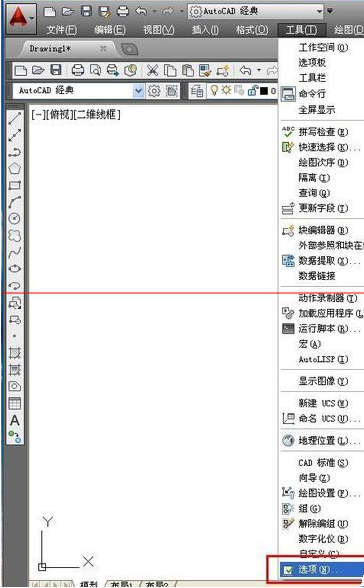
这时在弹出的选项对话框中,选择“显示”,再选择“颜色”
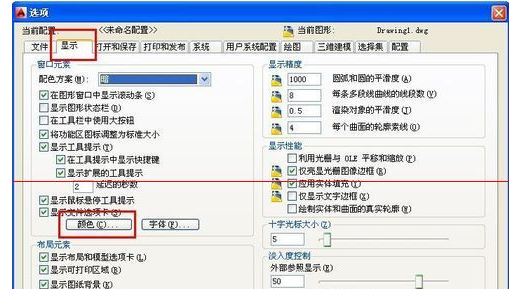
在图形窗口颜色对话框中,我们可以对颜色进行切换,点击颜色选项框

在下拉的选项中,选择自己喜欢的颜色,再选择应用并关闭,这时你会发现界面的颜色变了
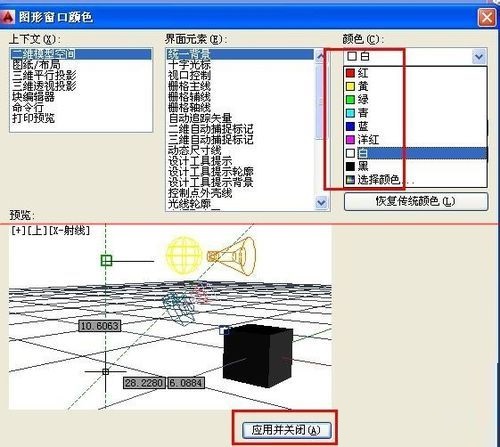
最后只需要在选项对话框中选择应用并确定,界面背景颜色切换完成

以上这里为各位分享了AutoCAD2014更换背景颜色的方法。有需要的朋友赶快来看看本篇文章吧。
- XP系统提示exe文件没有关联程序时如何处理?
- win7激活密钥教程(附激活密钥)
- 鲁大师电脑配置如何查看 鲁大师该如何查询电脑配置
- 《诛仙世界》寒潭戾影副本宝箱位置 寒潭戾影副本BOSS打法
- Win7怎么提高显卡的性能?提高显卡性能的设置方法
- 《诛仙世界》合欢PVE循环输出手法教学
- Win10系统如何建立不可删除的autorun.inf免疫文件夹?
- Win7监视器如何设置?Win7性能监视器的设置方法
- win7家庭组提示没有权限访问对方文件夹的解决方法
- Win7如何运用bootice对磁盘进行分区
- Win7如何使用360限制wifi网速
- Win7不小心禁用了所有用户账号怎么办
- Win7怎么删除局域网共享文件访问密码
- 火山小视频如何加入配乐 火山小视频配乐添加教程
- Win7迅雷下载时出现提示“任务包含违规内容,无法继续下载”怎么办?
- WinXP系统提示“无法访问C盘,参数错误”如何解决?
- Win10显卡驱动更新时提示“尝试重启geforce experience”怎么办
- Win10出现chdrt64.sys蓝屏如何解决
- Win10自带录屏快捷键不能用怎么办
- Win7怎么禁止网页弹出下载提示窗口
- 抖音图文消息如何发 抖音发图文消息方法详解
- 今日头条如何设定定时发文 设置今日头条定时发文方法
- 支付宝如何刷脸申报个税 支付宝12万个税刷脸申报过程详解
- Win7打开设备管理器鼠标属性无"电源管理"如何处理
- Win10高分辨率下字体模糊怎么解决
- win10关闭自动更新方法有哪些?彻底关闭windows10三大新方法
- 微信朋友圈如何保存到草稿箱 朋友圈保存草稿箱过程详解
- Win10屏幕亮度无法调节如何解决
- Win7怎么用regsvr32注册dll文件?Win7用regsvr32注册dll文件的方法
- Win10绝地大逃杀卡顿解决方法